在Word中編輯時(shí),添加表格是常會(huì)遇到的事情。在Word2010中,圖表工具相對(duì)Word2003來說,更加的強(qiáng)大。但是插入表格的方式應(yīng)該是相類似的。
在Word2010文檔中創(chuàng)建圖表的步驟如下所述:
第1步,打開Word2010文檔窗口,切換到“插入”功能區(qū)。在“插圖”分組中單擊“圖表”按鈕,如圖1所示。
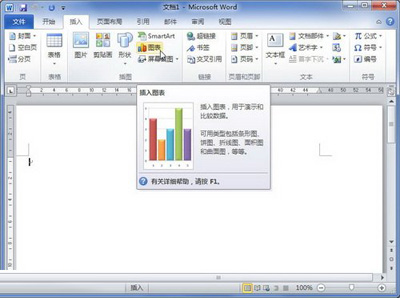 圖1 單擊“圖表”按鈕
圖1 單擊“圖表”按鈕
第2步,打開“插入圖表”對(duì)話框,在左側(cè)的圖表類型列表中選擇需要?jiǎng)?chuàng)建的圖表類型,在右側(cè)圖表子類型列表中選擇合適的圖表,并單擊“確定”按鈕,如圖2所示。
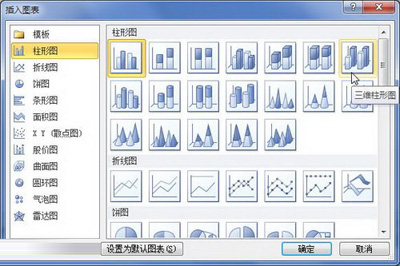 圖2 選擇圖表類型
圖2 選擇圖表類型
第3步,在并排打開的Word窗口和Excel窗口中,用戶首先需要在Excel窗口中編輯圖表數(shù)據(jù)。例如修改系列名稱和類別名稱,并編輯具體數(shù)值。在編輯Excel表格數(shù)據(jù)的同時(shí),Word窗口中將同步顯示圖表結(jié)果,如圖3所示。
 圖3 編輯Excel數(shù)據(jù)
圖3 編輯Excel數(shù)據(jù)
第4步,完成Excel表格數(shù)據(jù)的編輯后關(guān)閉Excel窗口,在Word窗口中可以看到創(chuàng)建完成的圖表,如圖4所示。
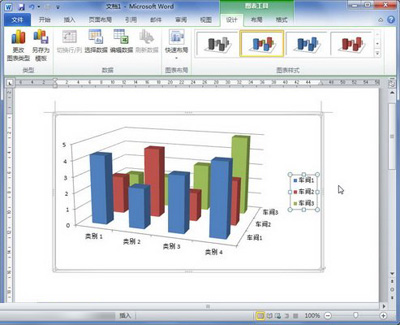 圖4 創(chuàng)建完成的Word圖表
圖4 創(chuàng)建完成的Word圖表
很多時(shí)候,表格可以很明了的講述一個(gè)問題,總結(jié)一種現(xiàn)象,所以在Word中使用表格是十分常見的,剛學(xué)習(xí)Word的朋友,一定要認(rèn)真學(xué)習(xí)一下。






